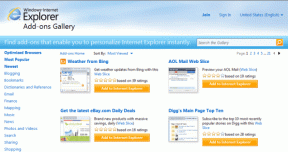Kako onemogočiti ali omogočiti samodejno predvajanje v Apple Music in drugi nasveti
Miscellanea / / November 29, 2021
iOS 14 in iPadOS 14 sta bistveno izboljšana kako deluje Apple Music. Novi zavihek Poslušaj zdaj daje boljša priporočila, Iskanje je močno izboljšano, uporabniški vmesnik kot celota pa je veliko bolj izpopolnjen. Na iPadu ima Apple Music zdaj vrhunsko navigacijo zaradi vključitve namenske stranske vrstice.

Kljub temu obstajajo tudi različne posodobitve in izboljšave, kako Apple Music deluje po zasnovi. Pomembna in opazna sprememba je način, kako Apple Music samodejno predvaja povezane skladbe po koncu albuma ali seznama predvajanja. Morda vam bo ta funkcija všeč ali pa ne. Za tiste, ki potrpežljivo čakajo, naj bi Apple izdal iOS 14 in iPadOS 14 jeseni, kar pomeni približno četrti teden septembra letos.
Onemogočite ali omogočite samodejno predvajanje v Apple Music
Funkcija samodejnega predvajanja v Apple Music se privzeto zažene po zadnji skladbi v album ali seznam predvajanja. Nato bo še naprej predvajal naključne izbire znotraj ali zunaj vaše glasbene knjižnice. To pomeni, da se glasba nikoli ne ustavi! Še bolje, pomaga vam tudi odkrivati nove skladbe. Če vas to moti, je preprosto onemogočiti samodejno predvajanje v Apple Music.
V iPhonu začnite tako, da odprete zaslon Zdaj se predvaja – tapnite skladbo, ki se trenutno predvaja, da to storite. Nato tapnite ikono Naprej v spodnjem desnem kotu zaslona.
Zdaj je preprosto tapniti ikono za samodejno predvajanje (ki je videti kot neskončna zanka) poleg možnosti Playing Next. To bi moralo preprečiti, da bi Apple Music samodejno predvajal skladbe.


To morate storiti samo enkrat – ni vam treba večkrat onemogočiti funkcije za vsak album ali seznam predvajanja. Ko želite omogočiti funkcijo, znova tapnite ikono za samodejno predvajanje na zaslonu Naprej.
Na iPadu je onemogočanje ali omogočanje samodejnega predvajanja v Apple Music enako kot pri iPhoneu.

Pojdite na zaslon Zdaj se predvaja, preklopite na seznam Naprej in nato tapnite ikono Samodejno predvajanje, da onemogočite ali omogočite funkcijo.
Drugi nasveti in popravki za Apple Music
V iOS 14 in iPadOS 14 je Apple Music opremljen s številnimi drugimi izboljšavami. Preden zaključimo, si oglejmo nekaj funkcij in nastavitev, ki jih morda ne poznate.
Dodajte pripomoček Apple Music na začetni zaslon
iPhone je prejel posodobljene pripomočke, bogate s podrobnostmi, ki jih lahko preprosto dodajte kamor koli na začetni zaslon. Apple Music ima tudi enega – prikazuje nedavno predvajane albume in sezname predvajanja, ki delujejo kot hitre bližnjice do aplikacije Glasba.


Potopite se v galerijo pripomočkov – premaknite začetni zaslon in tapnite ikono v obliki plusa v zgornjem levem kotu zaslona, da pridete do njega. Izberite pripomoček Apple Music, izberite velikost (majhna, srednja ali velika) in tapnite Dodaj pripomoček. Nato lahko pripomoček povlečete kamor koli želite na začetnem zaslonu.
Opomba: Na začetni zaslon iPada ne morete dodati pripomočkov.
Povlecite navzdol, da začnete iskati
Kljub številnim filtrom na zavihku Knjižnica je lahko iskanje po vaši glasbi pogosto težava. V iOS 14 in iPadOS 14 Apple Music olajša stvari z dodatkom iskalne vrstice – privzeto je skrita.

Začnite tako, da tapnete katero koli kategorijo v knjižnici – albumi, izvajalci, seznami predvajanja itd. Nato povlecite navzdol, da odkrijete vrstico za iskanje.
Onemogoči gibanje na naslovnici plakata
Zavihek Poslušaj zdaj pri Apple Music je opremljen s prenovljenimi umetninami plakatov, od katerih imajo nekatere spreminjajoče se barvne prelive in animacije. Če imate raje statične plakate, izklopite ustrezno nastavitev.


Začnite tako, da odprete Nastavitve iPhone/iPad > Glasba. Tapnite Gibanje in nato tapnite Izklop. Druga možnost je, da izberete Samo Wi-Fi, da omejite animacije umetniških del plakatov, ko ste povezani z Wi-Fi – to bi vam moralo pomagati varčujejo s celičnimi podatki.
Izboljšajte zvok s prilagoditvami za slušalke
Od iOS 14 in iPadOS 14 lahko uporabite nastavitev dostopnosti imenovan Headphone Accommodations za izboljšanje zvoka na podprtih slušalkah Apple in Beats, kot sta AirPods 2 in AirPods Pro.
To ni funkcija, povezana z Apple Music – velja za vse zvočne izhode na splošno. Če pa imate okvaro sluha, bi se vam moralo zdeti zelo koristno med poslušanjem glasbe.


Pojdite na Nastavitve iPhone > Dostopnost > Avdio/video > Namestitev slušalk. Ko omogočite funkcijo, lahko uporabite različne kontrole, navedene na zaslonu, da po želji povečate zvočni izhod.
Ljubi ali sovraži
Apple Music še naprej raste (s skoraj 70 milijonov naročnikov v času pisanja), zato pričakujte nadaljnje dodatke in izboljšave s časom. Seveda – morda so vam vsi všeč ali pa tudi ne, vendar se je Applova storitev pretakanja glasbe na splošno precej izboljšala v primerjavi z kako so bile stvari pred časom. Kljub temu mora Apple Music še veliko narediti, če želi dohitite Spotify.
Naslednji: Ali Apple Music ne more predvajati prenesenih pesmi na vašem iPhoneu ali iPadu? Poskusite te popravke.